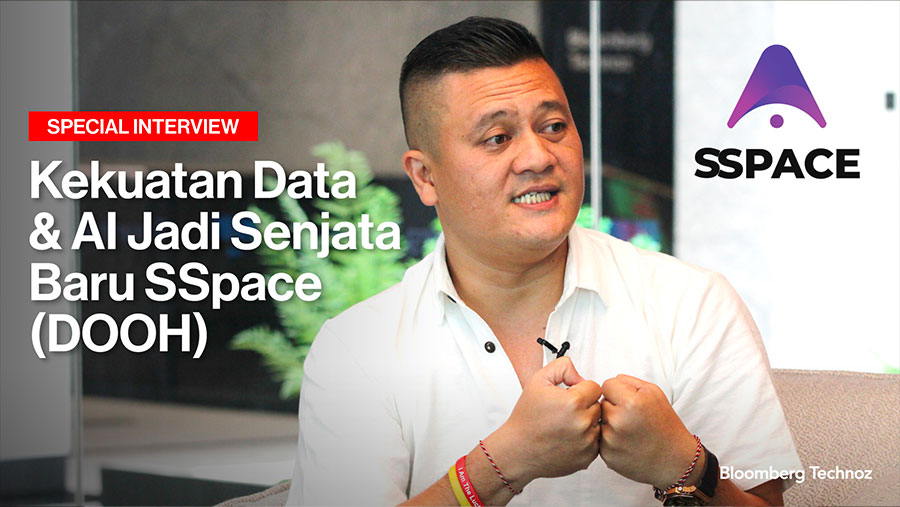Ketika daya baterai rendah, beberapa HP akan mengaktifkan mode hemat daya yang dapat membatasi akses jaringan agar baterai lebih awet.
4. Gangguan Sistem atau Perangkat Lunak
Pembaruan sistem yang gagal atau bug pada perangkat lunak dapat mempengaruhi fungsi jaringan dan menyebabkan sinyal hilang.
5. Kerusakan pada Perangkat Keras
Kerusakan pada komponen internal HP, seperti antena atau motherboard, dapat menghambat penerimaan sinyal meskipun jaringan tersedia.
Cara Mengatasi Sinyal HP Hilang

Untuk mengembalikan sinyal HP yang hilang, coba beberapa solusi berikut:
1. Restart HP
Memulai ulang HP dapat menyegarkan sistem dan membantu perangkat mendeteksi ulang jaringan yang tersedia. Cukup matikan HP selama beberapa detik, lalu hidupkan kembali.
2. Aktifkan dan Nonaktifkan Mode Pesawat
Mode pesawat bisa membantu mereset koneksi jaringan dengan cepat. Aktifkan mode pesawat selama 10-15 detik, lalu nonaktifkan kembali untuk melihat apakah sinyal kembali normal.
3. Periksa dan Pasang Ulang Kartu SIM
Coba keluarkan kartu SIM dan bersihkan dengan kain lembut, lalu pasang kembali dengan benar. Jika memungkinkan, coba gunakan kartu SIM di perangkat lain untuk memastikan kartu masih berfungsi.
4. Atur Ulang Pengaturan Jaringan
Jika sinyal masih bermasalah, lakukan reset pengaturan jaringan melalui menu pengaturan HP. Langkah ini akan menghapus pengaturan WiFi, data seluler, dan Bluetooth, tetapi tidak akan menghapus data pribadi.
5. Periksa Pembaruan Perangkat Lunak
Pastikan HP Anda menjalankan sistem operasi terbaru. Pembaruan perangkat lunak sering kali mencakup perbaikan bug yang dapat meningkatkan kinerja jaringan.
6. Hubungi Operator Seluler
Jika masalah sinyal masih berlanjut, hubungi layanan pelanggan operator seluler Anda untuk memastikan tidak ada gangguan jaringan atau pemblokiran layanan.
7. Kunjungi Pusat Perbaikan Resmi
Jika semua langkah di atas tidak berhasil, mungkin ada masalah pada perangkat keras HP. Bawa HP ke pusat servis resmi untuk pemeriksaan lebih lanjut.
(seo)